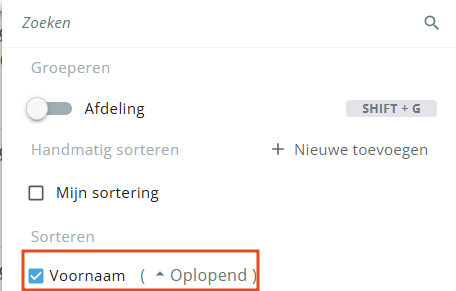Handmatig sorteren van medewerkers
In dit artikel leer je als bedrijfsleider, afdelingsmanager/planner of assistent manager in de webversie van PMT hoe je de volgorde van medewerkers zelf bepaalt met Handmatig Sorteren op de pagina Planning Maken. Deze functie helpt je om overzicht te behouden in drukke planningen en sneller de juiste medewerker te selecteren.
De voordelen voor jou als gebruiker:
✔ Zelf bepalen welke medewerkers bovenaan de lijst staan
✔ Vaste krachten of belangrijke functies altijd direct in beeld
✔ Sorteringen opslaan en hergebruiken, met of zonder afdelingsgroepering
✔ Eenvoudig sorteringen aanpassen of terugkeren naar de standaardinstellingen
Een handmatige sortering aanmaken
Stap 1: Ga in PMT in het hoofdmenu naar Planning en klik onder Roosters op Planning maken.
Stap 2: Open het sorteermenu
Klik in de Navigatiebalk op de Sorteerknop.
Stap 2: Kies voor Handmatig Sorteren
Ga in het menu onder de sorteerknop naar Handmatig Sorteren en klik op + Nieuwe toevoegen.
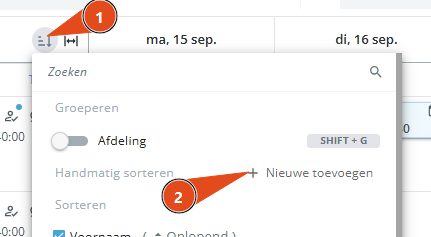
Stap 3: Geef de sortering een naam
Stap 4: Versleep medewerkers
Er opent een pop-up met medewerkers. Versleep medewerkers naar de gewenste positie door de muisknop ingedrukt te houden:
- Gebruik het handje of de drie streepjes links van de naam.
- Selecteer meerdere medewerkers tegelijk door Ctrl ingedrukt te houden en te klikken, en versleep ze samen.
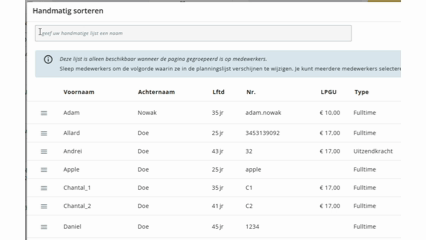
Stap 5: Opslaan van de sortering
Klik rechtsonder in de pop-up op Opslaan. De sortering wordt nu bewaard voor jouw account.
Stap 6: Selecteer jouw sortering
De sortering verschijnt in het sorteermenu. Om de handmatig gesorteerde lijst te kunnen zien zul je onder de knop Sorteren en groeperen jouw sortering moeten selecteren.
- Als je een sortering hebt gemaakt met groepering op afdeling, zie je deze alleen wanneer de groepering aanstaat.
- Als je een sortering hebt gemaakt zonder afdelingen, verschijnt deze alleen als de groepering uitstaat.
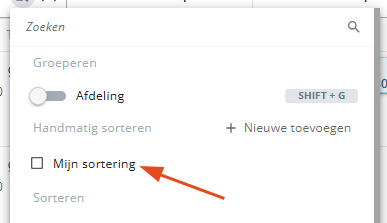
Een sortering wijzigen of verwijderen
- Ga met de muis over de naam van de sortering.
- Klik op het potlood-icoon om de sortering te wijzigen.
- Klik op de prullenbak om de sortering te verwijderen.
Sortering uitzetten
Standaard worden medewerkers gesorteerd op voornaam A–Z. Wil je terug naar deze standaardinstelling? Kies dan onder Sorteren en groeperen voor Sorteren op Voornaam.